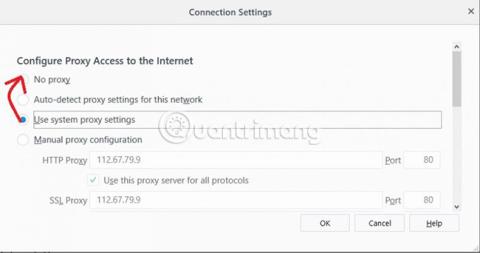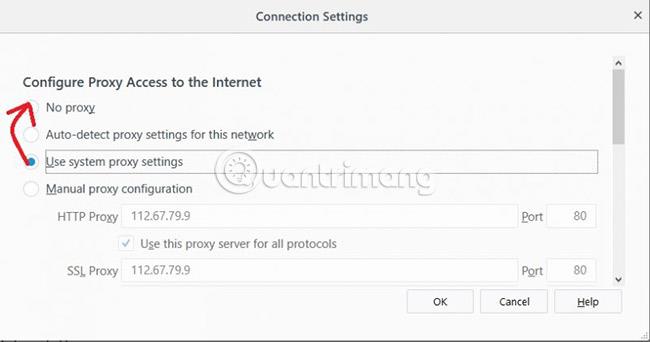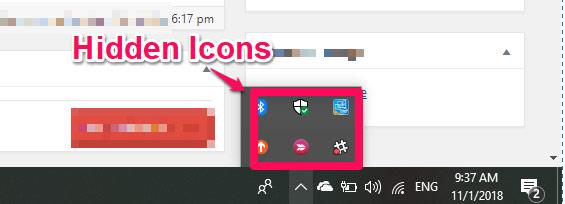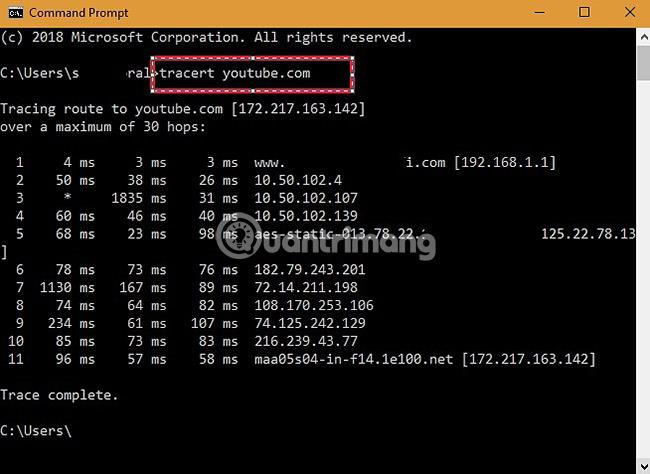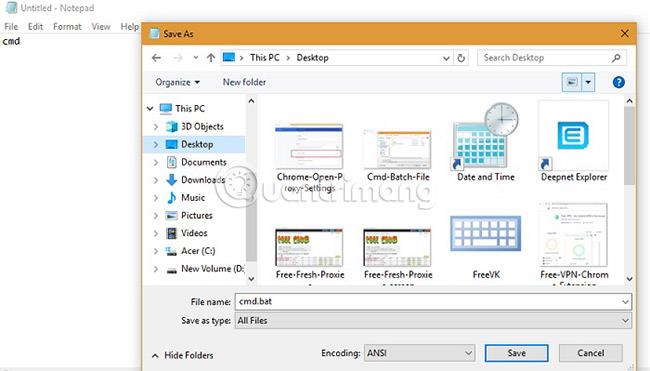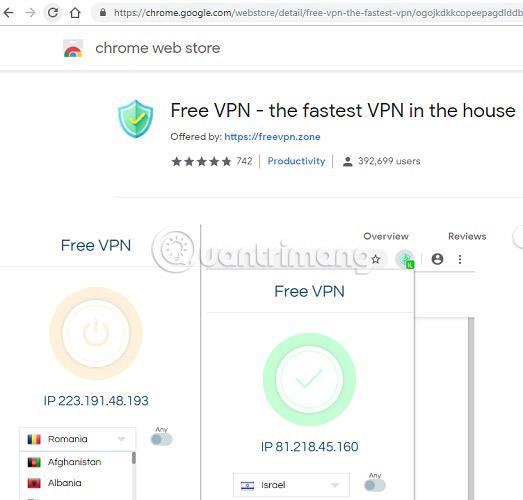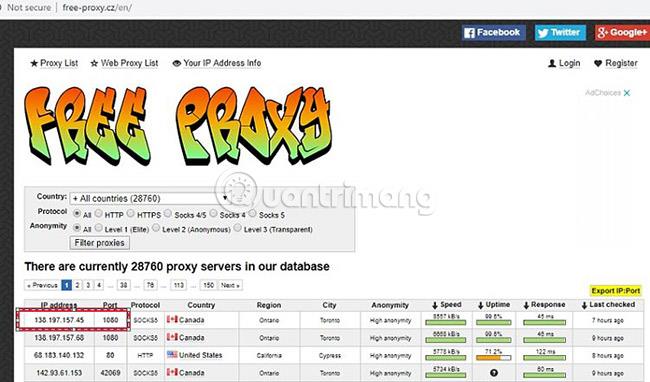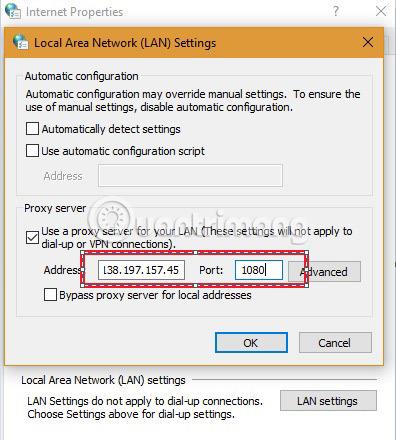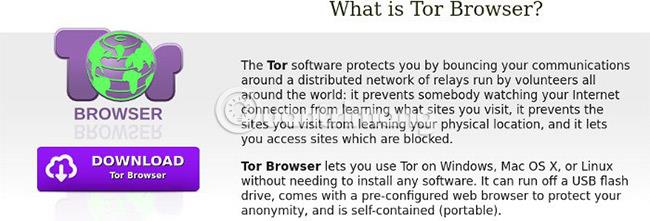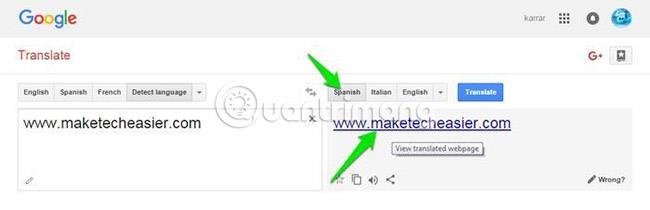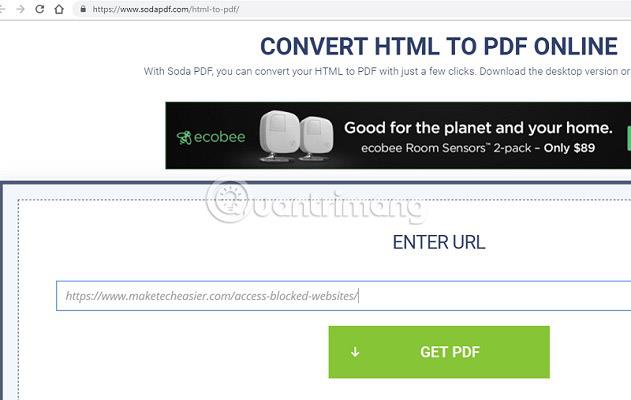Sisällön suodatus ja välityspalvelimet ovat välttämättömyys kouluissa ja toimistoissa. Järjestelmänvalvojat asentavat ne usein päätepisteiden ja Internetin väliin seuratakseen verkkoliikennettä ja estääkseen ei-toivotut verkkosivustot. Joskus niillä on kuitenkin negatiivinen vaikutus tuottavuuteen. Siksi tämän päivän artikkelissa käsitellään joitain menetelmiä tällä hetkellä saatavilla olevien LAN-välityspalvelinten ohittamiseksi.
Tapa ohittaa välityspalvelin lähiverkossa
Tapa 1: Ohita välityspalvelimet selaimen kautta
Kun kaikki muu näyttää olevan kunnossa, ainoa asia on poistaa välityspalvelimet käytöstä selaimessa. Siirry Firefoxissa kohtaan Asetukset > Lisäasetukset > Yhteysasetukset . Ota sitten käyttöön Ei välityspalvelinta -ominaisuus, päivitä selain ja surffaa verkossa.
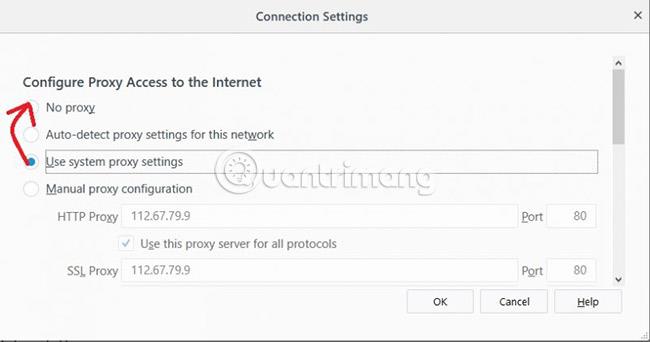
Chromen käyttäjien tulee käydä kohdassa Asetukset > Lisäasetukset > Järjestelmä . Napsauta tässä kohtaa " Avaa välityspalvelimen asetukset ".
Uusi ikkuna " Internet Properties " avautuu. Napsauta " LAN Settings " ja poista kaikki valinnat toisessa ikkunassa. Päivitä Chrome-selain ja surffaa verkossa.
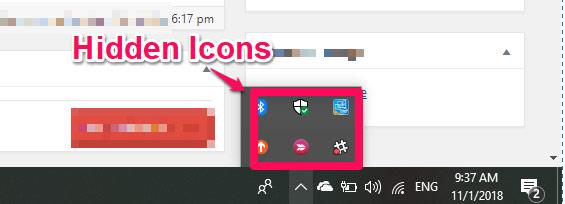
Jos yllä oleva menetelmä ei toimi, se tarkoittaa, että URL-osoitteet on estetty. Tällaisissa tapauksissa käyttäjät voivat yrittää päästä verkkosivustolle sen IP-osoitteen kautta . Siirry komentoriville, kirjoita tracert www.url.com ja paina Enter. Sivusto palauttaa IP-osoitteen pian. Kirjoita IP-osoite osoitepalkkiin päästäksesi verkkosivustolle.
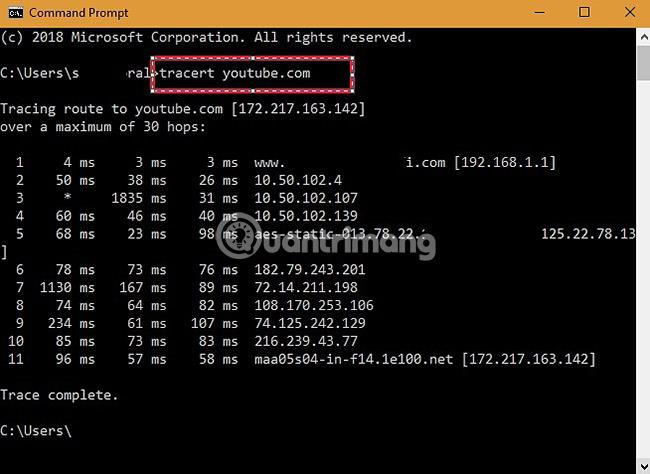
Joissakin järjestelmänvalvojan asennuksissa käyttäjät eivät ehkä voi käyttää komentotiedostoa. Suorita siinä tapauksessa cmd komentotiedostona. Avaa Muistio, kirjoita sanat cmd ja tallenna se nimellä "cmd.bat", kirjoita " Kaikki tiedostot ". Sitten se suoritetaan komentotiedostona.
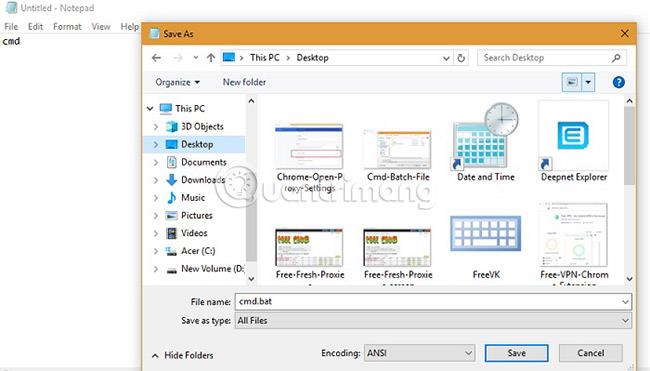
Tapa 3: VPN-laajennus Chromelle
Chromen käyttäjille toinen tapa kiertää asennus on käyttää Chromen VPN-laajennuksia . Ilmainen VPN on yksi luotetuista laajennuksista, joka toimii hyvin Chromessa. Lisäksi voit valita sadoista muista laajennuksista, eikä sinun tarvitse huolehtia hitaasta nopeudesta ja kaistanleveydestä.
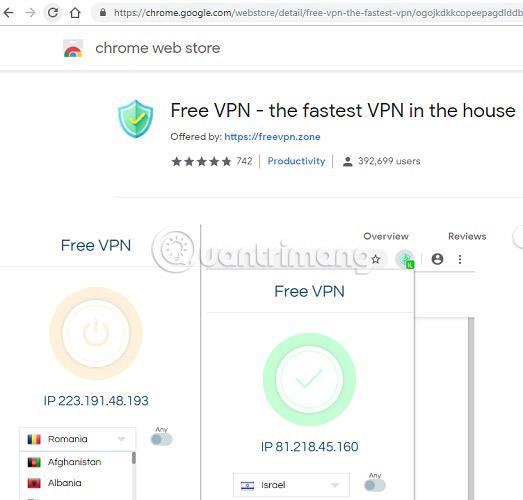
Tapa 4: Uusi välityspalvelin
Verkon ylläpitäjillä on tapana estää ulkoiset välityspalvelimet. Siellä uudet välityspalvelimet tulevat kuitenkin peliin. Käyttäjät voivat tehdä yksinkertaisen Google-haun. Esimerkiksi free-proxy.cz on varsin hyödyllinen uusien välityspalvelinten löytämisessä. Etsi vain luotettava välityspalvelin ja kirjoita sitten muistiin sen IP-osoite ja porttinumero.
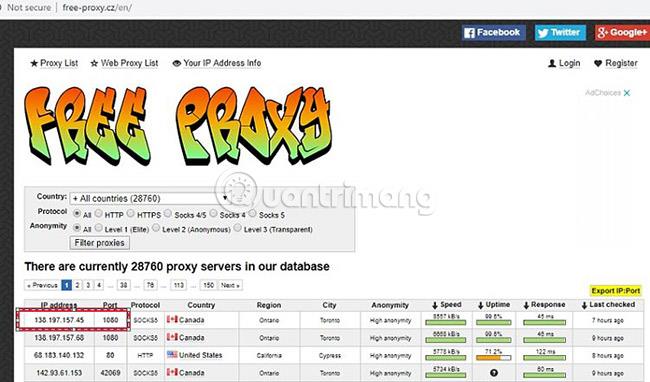
Palaa LAN-asetuksiin ja valitse ruutu " Käytä välityspalvelinta lähiverkossasi ". Lisää sitten arvot vaadittuihin kenttiin ja aloita pääsy verkkosivustolle.
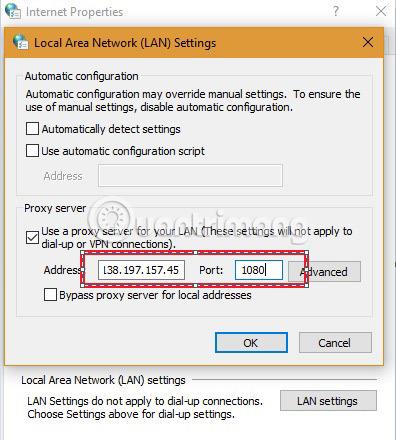
Tor-selain on yksi parhaista tavoista kiertää välityspalvelinrajoituksia. Se on saatavilla ilmaiseksi, jotta käyttäjät voivat surffata verkossa nimettömästi ja jättämättä "jälkeä" tai paljastamatta selaustoimintaansa. Tor-selaimet ovat myös haittaohjelmavapaita ja voivat piilottaa sen jonnekin jaetulle tietokoneelle.
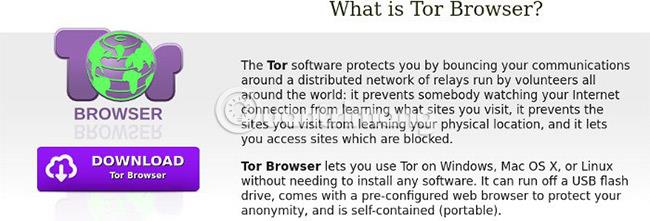
"hakkerointimenetelmiä".
Vaikka näitä menetelmiä ei pidetä keinona kiertää välityspalvelinta, ne ovat varsin hyödyllisiä auttamaan käyttäjiä pääsemään halutuille verkkosivustoille.
- Käytä Google-kääntäjää : käy Google-kääntäjässä ja muunna verkkosivusto toiselle kielelle . Kun olet valmis, sinun tarvitsee vain katsoa alkuperäinen. Näin englanninkielinen sisältö voidaan lukea uudella URL-osoitteella. Lisäksi lukijat voivat käyttää myös Microsoftin Bing-käännöspalvelua.
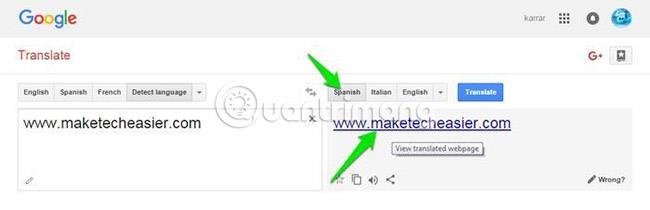
- Käytä HTML-pdf-muunninta : Jos sinun tarvitsee vain ladata verkkosisältöä, siirry osoitteeseen Sodapdf.com ja muunna verkkosivu PDF-tiedostoksi.
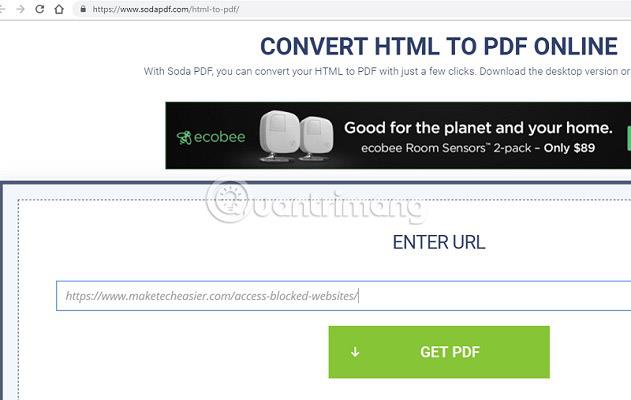
Tietenkin käyttäjät voivat aina käyttää verkkosivuston välimuistiversiota , mutta sisältö ei välttämättä ole uusin.
Yleisen kokemuksen perusteella välityspalvelinrajoitusten ohittaminen on hyvä asia. Joissakin tapauksissa käyttäjien voi todellakin joutua vierailemaan estetyllä verkkosivustolla tai lataamaan jotain tärkeää. Tarkista kuitenkin aina paikalliset suojauskäytännöt ennen kuin yrität ohittaa lähiverkon välityspalvelimet.
Valitse yksi yllä olevista välityspalvelinmenetelmistä, joka toimii sinulle parhaiten, ja kerro meille, mikä menetelmä toimii sinulle alla olevassa kommenttiosiossa!
Toivottavasti olet onnistunut.